Come Recuperare iMessage Cancellati/Vecchi su Mac
Aggiornato il 07/03/2025 • Archiviato in: Recupera il tuo Mac • Soluzioni comprovate
Puoi inviare messaggi su Mac tramite iMessage. E poiché il tuo Mac è solitamente sincronizzato con il tuo iPhone, quando i messaggi vengono eliminati dal Mac, i messaggi scompaiono anche da iPhone.
Il recupero dei file cancellati è sempre una cosa complicata, soprattutto quando si tratta di messaggi. Se hai iMessage importanti cancellati dal Mac e non hai effettuato un backup, questo post ti mostrerà come recuperare gli iMessage cancellati su Mac con alcuni trucchi intelligenti. Prima di vedere insieme questi trucchi, diamo un'occhiata a dove sono archiviati gli iMessage su macOS.
Dove Sono Archiviati gli iMessage su Mac?
Su macOS Sierra e versioni precedenti, tutti gli iMessage sono archiviati sul disco rigido del Mac da impostazione predefinita. Prima di macOS Sierra nel 2016, tutti gli iMessage erani archiviati sul disco rigido del Mac da impostazione predefinita. Tuttavia, a causa di problemi di consumo di spazio, questa funzione è stata modificata per soddisfare le preferenze degli utenti.
Su macOS High Sierra/Mojave/Catalina, puoi decidere se conservare gli iMessage sul disco rigido del tuo Mac o semplicemente archiviarli su iCloud. Pertanto, se stai utilizzando un macOS successivo a Sierra e desideri ripristinare gli iMessage, fai un controllo incrociato per assicurarti che i messaggi siano stati salvati sul disco rigido del tuo Mac.
Step 1Puoi scegliere dove salvare la cronologia chat dall'app Messaggi. Apri l'app Messaggi e vai su Preferenze > Generale.
Step 2Assicurati che l'opzione "Salva cronologia alla chiusura delle conversazioni" sia selezionata.
Se hai scelto di salvare la cronologia di iMessage, i Messaggi vengono archiviati in ~/Library/Messages come impostazione predefinita. Segui i passaggi seguenti per trovare gli iMessage cancellati o vecchi sul tuo Mac.
Nota bene: Se hai impostato un limite di archiviazione per i tuoi messaggi archiviati, Mac sostituirà i tuoi vecchi messaggi con quelli nuovi una volta raggiunto il limite.
Come Recuperare iMessage Cancellati su Mac?
Se desideri recuperare i thread di conversazione persi, il modo migliore è andare nella cartella Messaggi e ripristinare i dati. Segui questo breve tutorial per accedere alla tua cartella dei messaggi.
Step 1Apri la casella del Finder, inserisci il percorso ~/Libreria/Messaggi e premi il pulsante Vai. Questo percorso ti porterebbe direttamente alla cartella dei messaggi.
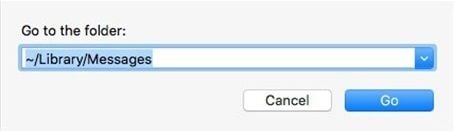
Step 2La cartella Messaggi contiene due sottocartelle denominate Attachment, Archive, CloudKitMetaData e il database della chat sotto forma di chat.db, che contiene lo storico di iMessage.
- La cartella degli allegati contiene diverse sottocartelle. Queste sottocartelle contengono immagini, video e file audio che hai ricevuto nella conversazione di iMessage.
- La cartella archivio è l'immagine speculare dei tuoi dati. Funziona insieme ad altri componenti della cartella dei messaggi per archiviare i tuoi dati.
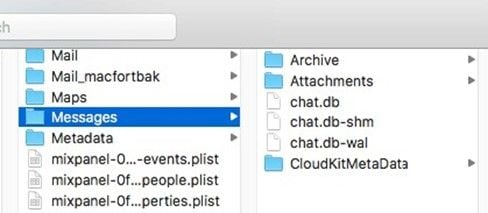
Step 3Chat.db è il database che tiene traccia della cronologia delle tue chat precedenti e attuali. Per trovare l'iMessage cancellato, dovresti aprire il file Chat.DB con programmi come TextEdit.
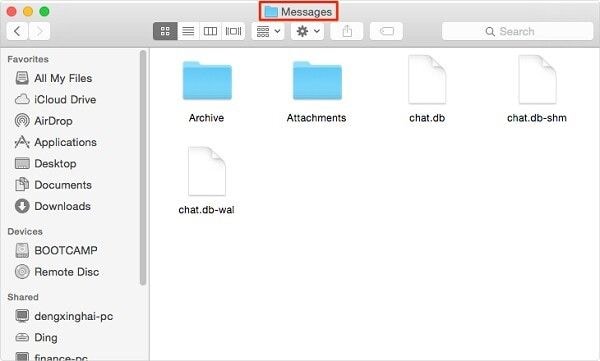
Se non riesci a trovare i file chat.DB di cui hai bisogno, puoi utilizzare un programma di terze parti affidabile per ripristinare i tuoi messaggi.
Recoverit Data Recovery
Recoverit Data Recovery può recuperare tutti i tipi di file da macOS, inclusi file chat.DB, immagini, video, audio, ecc. Non aggiunge o modifica i tuoi dati, ma recupera i dati cancellati nella loro forma originale .
Ecco cosa può offrire Recoverit Data Recovery.
- Soluzione di ripristino completa per tutti i tipi di dati, ad esempio immagini, video, file audio, documenti, e-mail e molto altro.
- L'interfaccia utente, semplice e intuitiva, per un'elaborazione rapida. Basta selezionare la posizione di archiviazione di iMessage e lasciare che Recoverit esegua la scansione dei file chat.DB di cui hai bisogno.
- Utilizzo dei codec più recenti, che rendono Recoverit compatibile con i mutevoli requisiti di macOS e hardware.
- L'alto tasso di successo del recupero dei dati.
- Installazione pulita, che garantisce che la sicurezza dell'utente non sia compromessa.
- Ripristino di file di dati danneggiati mediante scansione approfondita del dispositivo.
Come Ripristinare Vecchi iMessage da Time Machine?
Time Machine è una delle migliori opzioni per fare retromarcia in caso di perdita di dati. Se hai attivato il backup di Time Machine, esegue anche il backup dei tuoi messaggi a intervalli di tempo regolari.
Vediamo come ripristinare iMessage cancellati con lo strumento Time Machine.
Step 1Chiudi l'app iMessage sul dispositivo e assicurati che non sia in esecuzione in background.
(Questo passaggio è fondamentale per il corretto ripristino dei messaggi eliminati. L'apertura dell'account iMessage durante il ripristino potrebbe interferire con il processo di ripristino.
Step 2Apri lo strumento Time Machine sul tuo dispositivo Mac e scegli l'opzione "Vai" nella casella degli strumenti del Finder.
Step 3Nella sezione della libreria del tuo dispositivo Mac, trova un file con estensione chat.DB creato nella data precedente all'iMessage cancellato. Questo file contiene una copia degli iMessage eliminati.
Step 4Seleziona l'opzione "Ripristina" per avviare il recupero dei tuoi messaggi.

Step 5Time Machine recupera la versione salvata ma precedente dei tuoi iMessage. Potresti perdere alcuni messaggi recenti di cui Time Machine non ha eseguito il backup.
Nota bene: Time Machine ripristina ogni singolo messaggio disponibile nel suo backup. Dopo il ripristino del backup dei messaggi di Time Machine, potrebbe essere necessario dedicare alcuni minuti alla pulizia dei thread di conversazione indesiderati.
Come Visualizzare i Vecchi iMessage su Mac da iCloud?
Se hai eseguito il backup dei tuoi iMessage su iCloud, segui questi semplici passaggi per recuperarli.
Step 1 Devi disconnetterti dall'app iMessages sul dispositivo su cui stai tentando di ripristinare i messaggi. Inoltre, non dimenticare di chiudere l'app Messaggi. Questi passaggi aiutano iCloud a sovrascrivere i dati esistenti della tua app Messaggi con la versione di backup precedente.
Step 2Apri la tua app Finder e seleziona il pulsante "Vai" per accedere alla libreria del tuo iCloud.
Step 3Ora dal tuo backup più recente, prendi il file denominato messages.
Step 4Open your messages file and restore backed up iMessage.

Nota bene: Puoi anche ripristinare il tuo iPhone e lasciare che iCloud ripristini i dati in tutte le tue app, inclusi iMessage.
Conclusione
La perdita di messaggi importanti può essere un'esperienza amara per chiunque di noi. Tuttavia, puoi utilizzare diversi strumenti di backup per avere i tuoi dati disponibili al momento del bisogno.
Soluzioni per Mac
- Recupera il tuo Mac +
- Software Gratuiti per Mac
- Recupero file Excel cancellati
- Recupero file Word cancellati
- Recupero foto eliminate dal Cestino
- Recupero cartelle cancellate
- Problemi Mac +
- Update fallito
- Hard drive non rilevato
- Dati scompartsi su Mac
- Boot Mac da USB
- Come usare onedrive su Mac







